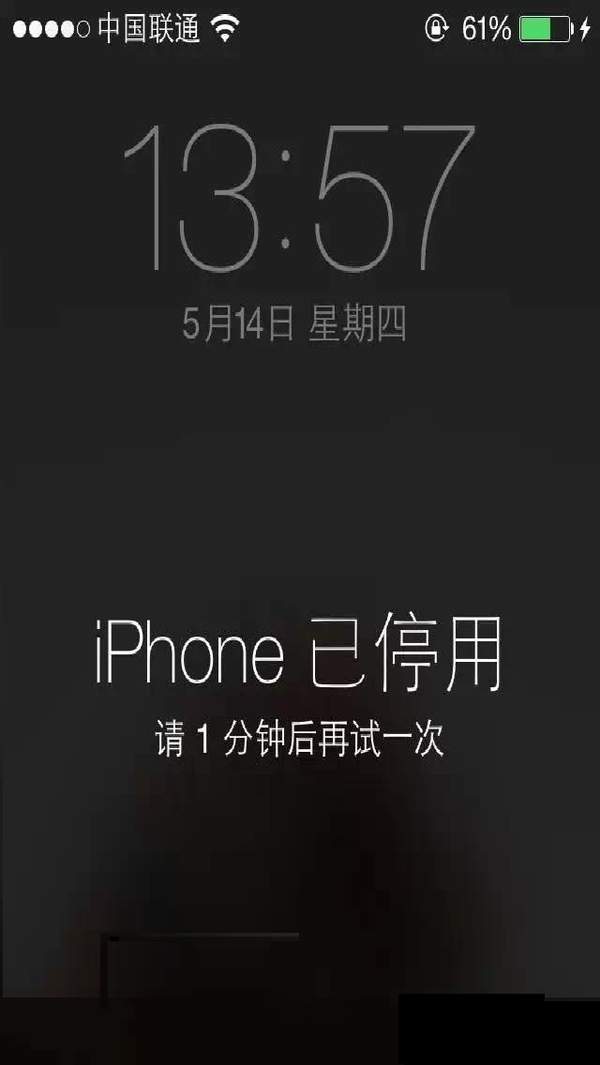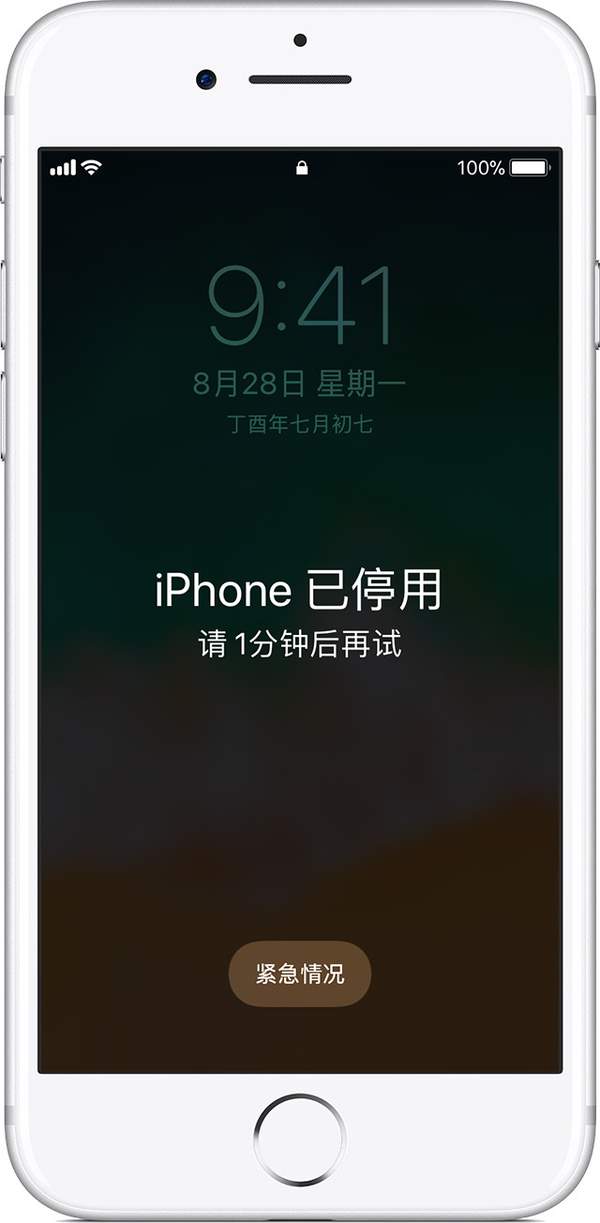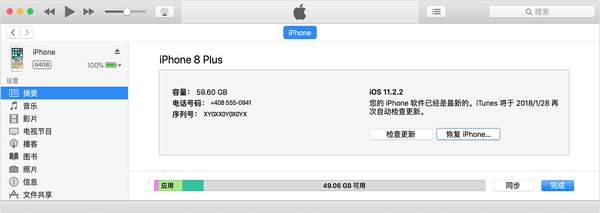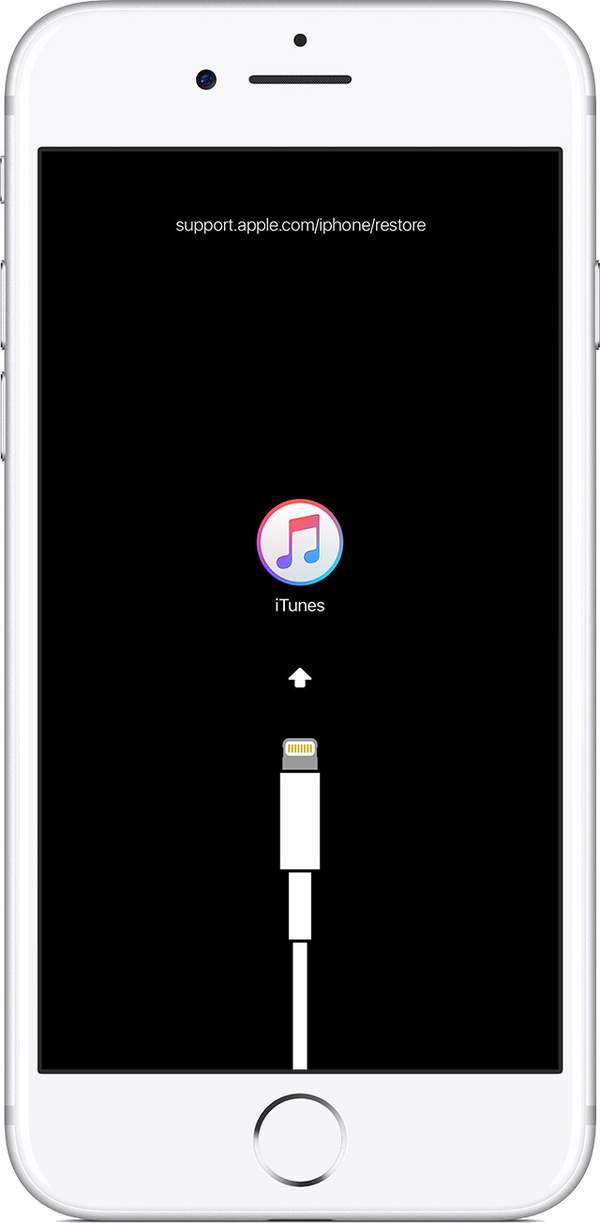iphone已停用该怎么处理不用电脑(平板忘记密码停用了怎么办)
iPhone、iPad 或 iPod touch 密码忘了,或设备已停用怎么办
如果您密码忘了,或看到提示设备已停用的信息,请按照以下步骤移除密码。
如果您在 iOS 设备上连续六次输错密码,您的设备会被锁定,并且系统会显示提示设备已停用的信息。了解如何处理。
首先,选择一种方式抹掉设备
除非您在忘记密码前进行了备份,否则无法保留设备上的数据。您需要抹掉设备,这会删除您的所有数据和设置。选择一种方式抹掉设备,以便可以移除密码:
· 如果设备曾经与 iTunes 同步过,请。
· 如果无法与 iTunes 同步或连接,请。
通过 iTunes 抹掉设备来移除密码
如果您曾经将设备与 iTunes 同步过,则可以恢复设备。这将抹掉设备上的数据及其密码。
1. 将设备连接至同步过的电脑。
2. 打开 iTunes。如果系统要求您输入密码,请尝试使用同步过的另一台电脑,或使用。
3. 等待 iTunes 同步您的设备并进行备份。如果 iTunes 没有进行同步,请。
4. 在同步和备份完成后,点按""。
5. 当系统在 iOS 设备恢复过程中显示时,请轻点""。
6. 在 iTunes 中选择您的设备。查看各个备份的日期和大小,并选择相关性最高的备份。
通过恢复模式抹掉设备来移除密码
如果设备从来没有与 iTunes 同步过,则需要使用恢复模式来恢复您的设备。这将抹掉设备上的数据及其密码。
1. 将 iOS 设备连接到电脑,然后打开 iTunes。如果您没有电脑,请向朋友借一台,或前往 。
2. 在设备与电脑连接后,强制重新启动设备:
· iPhone X、iPhone 8 或 iPhone 8 Plus:按下再快速松开调高音量按钮。按下再快速松开调低音量按钮。然后,按住侧边按钮,直到您看到恢复模式屏幕。
· iPhone 7 或 iPhone 7 Plus:同时按住侧边按钮和调低音量按钮。一直按住这两个按钮,直到您看到恢复模式屏幕。
· iPhone 6s 及更早机型、iPad 或 iPod touch:同时按住主屏幕按钮和顶部(或侧边)按钮。一直按住这两个按钮,直到您看到恢复模式屏幕。
3. 当看到"恢复"或"更新"选项时,请选取"恢复"。 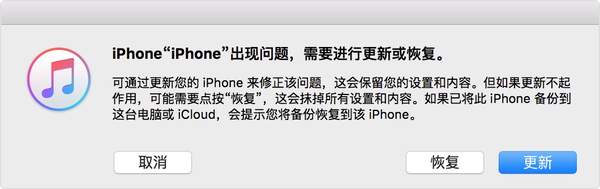
4. 等待此过程完成。随后您便可以和使用设备。
获取更多帮助
如果您无法使用恢复模式更新或恢复设备,或者由于按钮损坏或卡住而导致无法使用恢复模式,然后,按照相关步骤为您的 iPhone、iPad 或 iPod touch 安排维修。
资料来源于苹果官网